CAD2014如何设置动态图块?
溜溜自学 室内设计 2022-12-12 浏览:931
大家好,我是小溜,CAD的动态块是带有一个或多个动作的图块,选择动态图块可以利用定义的移动、缩放、拉伸、旋转、翻转、陈列和查询等动作很方便地改版块中元素的位置、尺寸和属性而保持块的完整性不变,下面一起来看看CAD2014如何设置动态图块吧!
工具/软件
硬件型号:戴尔灵越15
系统版本:Windows7
所需软件:CAD2014
1.使用参数
第1步
在菜单栏依次选择【插入】》【块定义】》【块编辑器】选项,打开【编辑块定义】对话框。

第2步
选择所需定义的块选项后单击【确定】按钮,将打开【块编写选项板】面板。
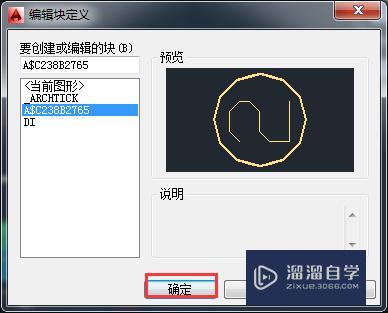
第3步
向动态块定义添加参数可定义块的自定义特性,指定几何图形在块中的位置、距离和角度。
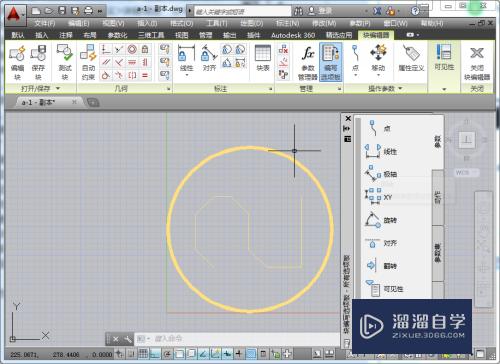
2.使用动作
第1步
在【块编写选项板】中的【动作】选项卡中有可以向块中添加的动作类型。动作主要用于在图形中操作动态块参照的自定义特性时,定义该块参照的几何图形将如何移动或修改,动态块通常至少包含一个动作。
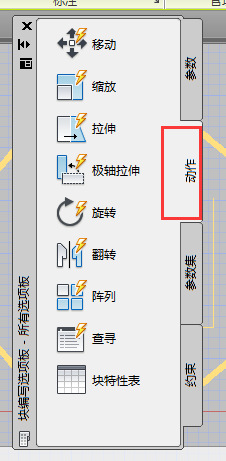
3.使用参数集
第1步
在【块编写选项板】中的【参数集】选项卡中可以向动态块定义添加成对的参数和动作,其操作方法与添加参数和动作的方法相同。参数集中包含的动作将自动添加到块定义中,并与添加的参数相关联。
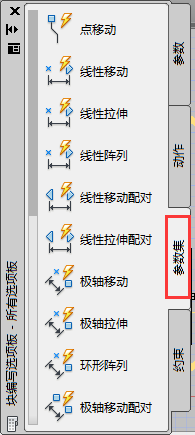
4.使用约束
第1步
在【块编写选项板】中的【约束】选项卡是将动态块中的参数进行约束,用户可以在动态块中使用标注约束和参数约束,但只有约束参数才可以编辑动态块的特性。约束后的参数包含参数信息,可以显示或编辑参数值。
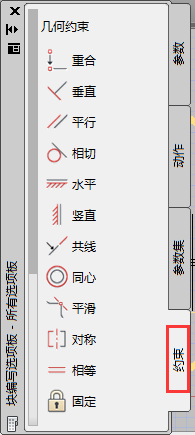
注意/提示
好了,本次关于“CAD2014如何设置动态图块?”的全部内容就分享到这里啦,希望小溜分享的内容能够帮助到大家。想要更深入的了解“CAD”可以点击免费试听课程溜溜自学网的课程,全面了解软件的操作。
相关文章
距结束 06 天 07 : 11 : 12
距结束 01 天 19 : 11 : 12
首页









